如何轻松恢复苹果电脑系统:详尽指南
来源:系统之家重装系统
2024-12-09 12:51:59
0浏览
收藏
一分耕耘,一分收获!既然打开了这篇文章《如何轻松恢复苹果电脑系统:详尽指南》,就坚持看下去吧!文中内容包含等等知识点...希望你能在阅读本文后,能真真实实学到知识或者帮你解决心中的疑惑,也欢迎大佬或者新人朋友们多留言评论,多给建议!谢谢!

当我们使用苹果电脑时,难免会遇到系统崩溃、软件不兼容或其他问题,这些情况可能会导致无法正常使用电脑。在这种情况下,恢复系统是一个有效的解决方案。本文将详细介绍如何轻松恢复苹果电脑系统,帮助你快速找回正常工作状态。
什么是苹果电脑系统恢复?
苹果电脑系统恢复是指通过特定的方法将系统恢复到出厂设置或特定时间点的过程。这不仅可以解决一些软件层面的问题,还可以帮助清除不必要的文件,给电脑“减负”。
恢复系统的必要性
恢复系统的必要性通常体现在以下几个方面:
改善性能:随着时间的推移,电脑上可能会积累大量的无用文件,导致性能下降。恢复系统可以有效清理这些文件。 解决故障:如果你的电脑频繁出现崩溃或无法启动,恢复系统可能是解决问题的关键。 保护隐私:在出售或转让电脑时,恢复系统可以避免个人信息泄露。如何备份数据
在进行系统恢复之前,备份个人数据是至关重要的步骤。你可以选择以下几种备份方法:
使用Time Machine:Time Machine是苹果自带的备份工具,可以轻松创建整个系统的备份。 外部硬盘备份:将重要文件复制到外部硬盘或U盘,确保数据的安全。 云存储:使用iCloud或其他云存储服务备份文件,方便后续恢复。如何进行系统恢复
恢复苹果电脑系统的方法有几种,根据需求的不同,以下是详细的步骤:
使用macOS恢复模式
这是最常用的恢复方法,具体步骤如下:
重启你的电脑,在开机时按住Command (⌘) + R键,直到出现Apple标志或旋转的地球图标。 选择“恢复macOS”,然后点击“继续”。 按照提示进行操作,选择需要恢复的选项,比如重新安装macOS。通过Time Machine恢复
如果你使用Time Machine进行了备份,恢复过程如下:
启动你的Mac时按住Command (⌘) + R键,进入恢复模式。 选择“从Time Machine备份恢复”。 选择你的备份磁盘,然后选择需要恢复的备份时间。通过创建启动盘恢复
如果你事先创建了macOS安装U盘,可以按照以下步骤进行恢复:
将U盘插入Mac,重启并按住Option (⌥)键。 在出现的菜单中选择安装U盘,并按下回车键。 接下来按照安装程序的指示,完成系统的安装和恢复。恢复后需要做的事情
系统恢复完成后,你可能需要进行以下操作:
重新安装软件:根据需要,从App Store或官方网站重新下载和安装软件。 恢复数据:如果进行了数据备份,按照之前的备份方式恢复个人文件。 更新系统:进入系统偏好设置,确保你的macOS是最新版本。总结
通过以上方法,你可以轻松恢复苹果电脑系统,解决因系统问题带来的困扰。在进行系统恢复之前,记得进行充分的数据备份,以免丢失重要信息。希望这篇文章能对你有所帮助,如果你觉得本文信息有用,欢迎分享给更多的苹果用户!
感谢你花时间阅读这篇文章!希望通过本文的指导,你能够顺利地恢复苹果电脑系统,提升使用体验。
理论要掌握,实操不能落!以上关于《如何轻松恢复苹果电脑系统:详尽指南》的详细介绍,大家都掌握了吧!如果想要继续提升自己的能力,那么就来关注golang学习网公众号吧!
版本声明
本文转载于:系统之家重装系统 如有侵犯,请联系study_golang@163.com删除
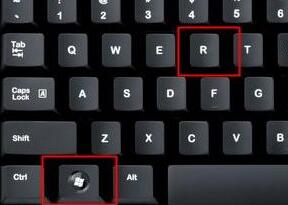 win7文件夹属性没有位置选项怎么办 win7文件夹属性没有位置选项解决方法介绍
win7文件夹属性没有位置选项怎么办 win7文件夹属性没有位置选项解决方法介绍
- 上一篇
- win7文件夹属性没有位置选项怎么办 win7文件夹属性没有位置选项解决方法介绍

- 下一篇
- 蔚来:多名恶意造谣涉案人员已被警方拘留
查看更多
最新文章
-

- 文章 · 软件教程 | 21秒前 |
- Win8.1更新故障怎么解决?回退教程详解
- 471浏览 收藏
-

- 文章 · 软件教程 | 4分钟前 |
- 谷歌邮箱登录入口及官网地址
- 382浏览 收藏
-

- 文章 · 软件教程 | 4分钟前 |
- Windows10禁用驱动签名教程
- 280浏览 收藏
-

- 文章 · 软件教程 | 10分钟前 |
- 快看漫画官网KKComic:最新独家漫画合集
- 327浏览 收藏
-

- 文章 · 软件教程 | 11分钟前 |
- 微信对方拉黑你怎么查?
- 138浏览 收藏
-

- 文章 · 软件教程 | 18分钟前 | 移动端适配 国漫 播放体验 资源丰富 韩小圈国漫入口手机版
- 韩小圈国漫入口与手机版推荐
- 218浏览 收藏
-

- 文章 · 软件教程 | 20分钟前 |
- 美图秀秀亮度无法调节解决方法
- 484浏览 收藏
-

- 文章 · 软件教程 | 21分钟前 | 图层蒙版 画笔工具 非破坏性编辑 局部调整 PhotoshopElements2024
- PhotoshopElements2024蒙版使用技巧
- 421浏览 收藏
-

- 文章 · 软件教程 | 23分钟前 |
- 电脑蓝屏反复怎么处理
- 395浏览 收藏
查看更多
课程推荐
-

- 前端进阶之JavaScript设计模式
- 设计模式是开发人员在软件开发过程中面临一般问题时的解决方案,代表了最佳的实践。本课程的主打内容包括JS常见设计模式以及具体应用场景,打造一站式知识长龙服务,适合有JS基础的同学学习。
- 543次学习
-

- GO语言核心编程课程
- 本课程采用真实案例,全面具体可落地,从理论到实践,一步一步将GO核心编程技术、编程思想、底层实现融会贯通,使学习者贴近时代脉搏,做IT互联网时代的弄潮儿。
- 516次学习
-

- 简单聊聊mysql8与网络通信
- 如有问题加微信:Le-studyg;在课程中,我们将首先介绍MySQL8的新特性,包括性能优化、安全增强、新数据类型等,帮助学生快速熟悉MySQL8的最新功能。接着,我们将深入解析MySQL的网络通信机制,包括协议、连接管理、数据传输等,让
- 500次学习
-

- JavaScript正则表达式基础与实战
- 在任何一门编程语言中,正则表达式,都是一项重要的知识,它提供了高效的字符串匹配与捕获机制,可以极大的简化程序设计。
- 487次学习
-

- 从零制作响应式网站—Grid布局
- 本系列教程将展示从零制作一个假想的网络科技公司官网,分为导航,轮播,关于我们,成功案例,服务流程,团队介绍,数据部分,公司动态,底部信息等内容区块。网站整体采用CSSGrid布局,支持响应式,有流畅过渡和展现动画。
- 485次学习
查看更多
AI推荐
-

- ChatExcel酷表
- ChatExcel酷表是由北京大学团队打造的Excel聊天机器人,用自然语言操控表格,简化数据处理,告别繁琐操作,提升工作效率!适用于学生、上班族及政府人员。
- 3210次使用
-

- Any绘本
- 探索Any绘本(anypicturebook.com/zh),一款开源免费的AI绘本创作工具,基于Google Gemini与Flux AI模型,让您轻松创作个性化绘本。适用于家庭、教育、创作等多种场景,零门槛,高自由度,技术透明,本地可控。
- 3424次使用
-

- 可赞AI
- 可赞AI,AI驱动的办公可视化智能工具,助您轻松实现文本与可视化元素高效转化。无论是智能文档生成、多格式文本解析,还是一键生成专业图表、脑图、知识卡片,可赞AI都能让信息处理更清晰高效。覆盖数据汇报、会议纪要、内容营销等全场景,大幅提升办公效率,降低专业门槛,是您提升工作效率的得力助手。
- 3453次使用
-

- 星月写作
- 星月写作是国内首款聚焦中文网络小说创作的AI辅助工具,解决网文作者从构思到变现的全流程痛点。AI扫榜、专属模板、全链路适配,助力新人快速上手,资深作者效率倍增。
- 4561次使用
-

- MagicLight
- MagicLight.ai是全球首款叙事驱动型AI动画视频创作平台,专注于解决从故事想法到完整动画的全流程痛点。它通过自研AI模型,保障角色、风格、场景高度一致性,让零动画经验者也能高效产出专业级叙事内容。广泛适用于独立创作者、动画工作室、教育机构及企业营销,助您轻松实现创意落地与商业化。
- 3831次使用
查看更多
相关文章
-
- pe系统下载好如何重装的具体教程
- 2023-05-01 501浏览
-
- qq游戏大厅怎么开启蓝钻提醒功能-qq游戏大厅开启蓝钻提醒功能教程
- 2023-04-29 501浏览
-
- 吉吉影音怎样播放网络视频 吉吉影音播放网络视频的操作步骤
- 2023-04-09 501浏览
-
- 腾讯会议怎么使用电脑音频 腾讯会议播放电脑音频的方法
- 2023-04-04 501浏览
-
- PPT制作图片滚动效果的简单方法
- 2023-04-26 501浏览






